Win8桌面文件夹变成desktop怎么办
来源:www.laobaicai.net 发布时间:2015-09-17 08:59
电脑用户们都知道win8桌面其实是个文件夹,而desktop文件夹是桌面文件夹的英文翻译,但是不少用户反映win8桌面文件夹变成desktop后看着很不习惯,想改回桌面却不知从何处下手,下面一起来看看将desktop文件夹改成桌面文件夹的方法。
1、使用“Win+E”组合快捷键,打开资源管理器,打开C:\Users\当前管理员用户名文件夹,找到desktop文件夹。如下图所示
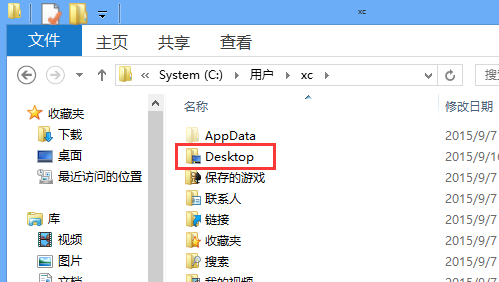
2、右键desktop文件夹,点击打开desktop文件夹属性窗口,然后在“常规”界面,点击desktop将其改成“桌面”。如下图所示
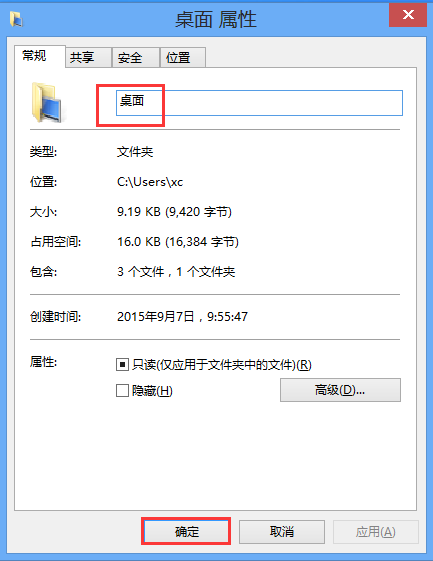
3、依次点击查看 - 选项,将“隐藏受保护的操作系统文件”的勾去掉,再选择“显示隐藏的文件、文件夹和驱动器”后确定。如下图所示
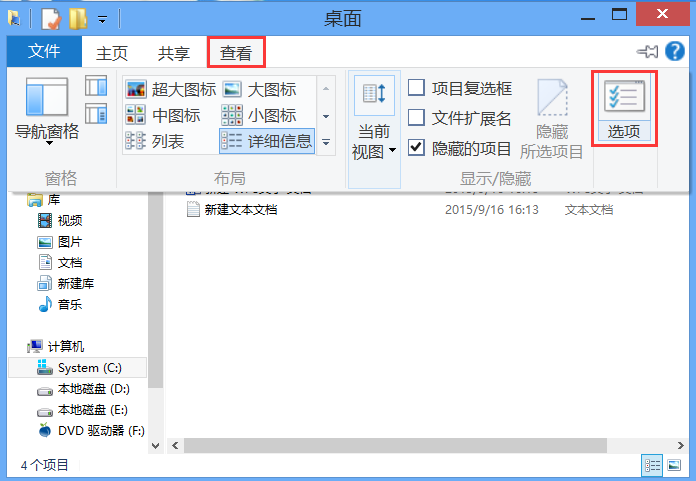
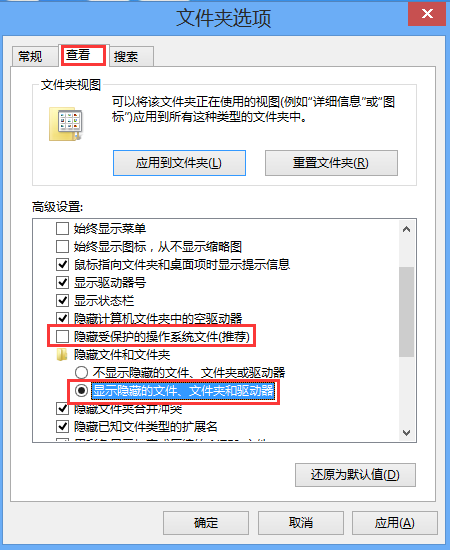
4、在desktop文件夹中找到desktop.ini文件,右键选择打开方式为记事本,将其内容修改为
[.ShellClassInfo]
LocalizedResourceName=@%SystemRoot%\system32\shell32.dll,-21769
IconResource=%SystemRoot%\system32\imageres.dll,-183
点击保存并且重启电脑。如下图所示
点击保存并且重启电脑。如下图所示
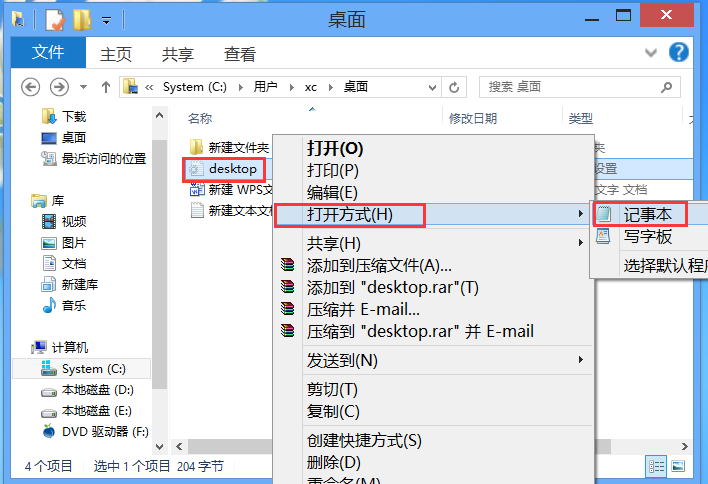
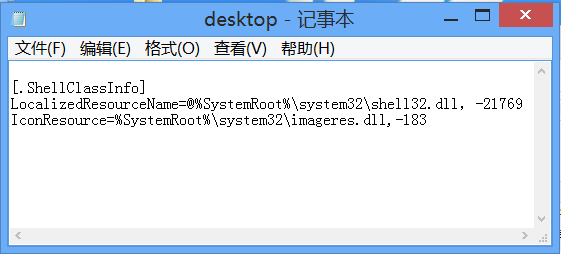
以上就是将desktop文件夹改成桌面文件夹的方法,有需要修改的用户,可以尝试以上的解决方法操作看看,希望以上的解决方法可以给大家带来更多的帮助。
上一篇:如何解决笔记本拔掉电源后黑屏故障
推荐阅读
"win10系统亮度调节无效解决方法介绍"
- win10系统没有亮度调节解决方法介绍 2022-08-07
- win10系统关闭windows安全警报操作方法介绍 2022-08-06
- win10系统无法取消屏保解决方法介绍 2022-08-05
- win10系统创建家庭组操作方法介绍 2022-08-03
win10系统音频服务未响应解决方法介绍
- win10系统卸载语言包操作方法介绍 2022-08-01
- win10怎么还原系统 2022-07-31
- win10系统蓝屏代码0x00000001解决方法介绍 2022-07-31
- win10系统安装蓝牙驱动操作方法介绍 2022-07-29
老白菜下载
更多-
 老白菜怎样一键制作u盘启动盘
老白菜怎样一键制作u盘启动盘软件大小:358 MB
-
 老白菜超级u盘启动制作工具UEFI版7.3下载
老白菜超级u盘启动制作工具UEFI版7.3下载软件大小:490 MB
-
 老白菜一键u盘装ghost XP系统详细图文教程
老白菜一键u盘装ghost XP系统详细图文教程软件大小:358 MB
-
 老白菜装机工具在线安装工具下载
老白菜装机工具在线安装工具下载软件大小:3.03 MB










